Как быстро и просто переместить почту Яндекс или Mail.ru на Gmail
Почти все новостные ресурсы сообщили о том, что в нашей стране будет ограничен доступ к популярным российским Интернет-ресурсам. Санкционный список содержит (помимо социальных сетей, карт, офисных программ, антивирусов) почтовые сервисы Яндекс и Mail.ru. В связи с этим, у владельцев почтовых аккаунтов из Украины на этих ресурсах могут возникнуть реальные проблемы с доступом к своим почтовым ящикам, календарям и контактам. Во избежание таких неудобств можно перенести свою учетную запись на Gmail полностью, либо продолжать использовать свой старый почтовый ящик, но уже с помощью Gmail.
Перенос учетной записи на Gmail
В первую очередь вам потребуется обзавестись аккаунтом Gmail. После того как вы войдете в свой почтовый ящик необходимо перейти к настройкам. Зайдите в меню «Настройки» => «Аккаунт и импорт» => «Импортировать почту и контакты».
Следующим шагом будет ввод вашего e-mail и пароля к «старому» почтовому ящику.
Когда все процедуры будут окончены, в боковом меню появится папка с названием вашего «старого» почтового адреса. В этой папке будут содержаться старые письма, в папке «Контакты» — адресная книга «старого» аккаунта.
Следует учесть, что такая операция с переносом почты из «старого» ящика может не получиться, при условии, когда в нём закрыт доступ по почтовому протоколу POP3. Вкратце, это специальный протокол, который позволяет получать почту с сервера.
Для Яндекса потребуется предоставление разрешения доступа по протоколу POP3 вручную. Чтобы сделать это необходимо зайти в «Настройки» => «Личные данные, подпись, портрет». Затем необходимо установить галочки напротив «С сервера pop.yandex.ru по протоколу POP3». После этого Gmail сможет импортировать всю вашу корреспонденцию с Яндекса.
Связываем «старый» почтовый ящик с Gmail
Данный способ переноса также быстр и удобен.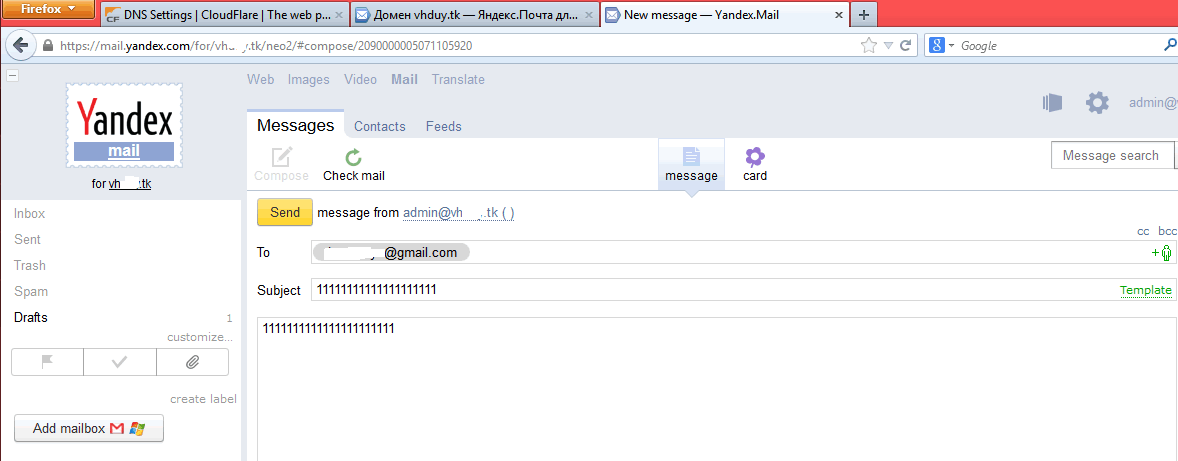 Вы сможете продолжать пользоваться «старым» почтовым ящиком, но при этом заходить в нее при помощи Gmail. Настройка схожа с первым способом. Вам потребуется зайти в «Настройки» => «Аккаунт и импорт» => «Добавить почтовый аккаунт». Далее вам предложат сервис Gmailify.
Вы сможете продолжать пользоваться «старым» почтовым ящиком, но при этом заходить в нее при помощи Gmail. Настройка схожа с первым способом. Вам потребуется зайти в «Настройки» => «Аккаунт и импорт» => «Добавить почтовый аккаунт». Далее вам предложат сервис Gmailify.
Выполнив эти шаги, вы сможете выбирать с какого адреса отправить письмо, в настройках почтового ящика.
Ваше письмо будет отправлено со «старого» ящика, но при помощи Gmail.
Ранее в статье «Несколько неожиданных заключений по российским почтовым сервисам» мы говорили о том, что обеспеченные пользователи лояльнее к украинским сервисам, и все большее людей переходит на Gmail.com. Они руководствуются такими критериями, как функционал почтового ящика, безопасность, рабочее пространство, защита от спама.
Перенос контактов Mail.RU
Синхронизация контактов сервиса Mail.RU не всегда проходит в автоматическом режиме. Ниже опишем и покажем как перенести контакты из адресной книги вручную.
Для начала войдите в свою учетную запись, затем кликните на иконку список. Выберите «Экспорт контактов».
Выберите какие контакты вы хотите экспортировать: все или определенные группы. Затем выберите формат файла с контактами «Google CSV» и нажмите «Продолжить».
Сохраните сформированный файл с контактами.
Затем перейдите к почте Google. Кликните на «Gmail», а потом на «Контакты».
Система предложит вам перейти к старой версии интерфейса, чтобы выполнить импорт.
После того как загружена старая версия интерфейса кликните на кнопке «Еще», затем «Импорт».
Выберите файл для загрузки, который вы ранее сохранили.
После этого вы увидите ваши контакты из Mail.RU
Попробуйте выбрать получателя. Gmail должен подятнуть новые контакты сразу.
Настройка работы с почтой Gmail, Яндекс и Mail.ru в 1С
Как настроить получение и отправку почты из 1С для почтовых ящиков на gmail, yandex и mail. ru.
ru.
Сначала установить разрешения на почтовом сервере
Чтобы можно было подключаться к почтовым ящикам на серверах GMAIL и Яндекс, необходимо дать разрешения на подключение сторонних программ.
В Яндексе
Открыть почту в браузере.
Нажать “Настройки — Все настройки”.
Перейти в пункт “Почтовые программы” и установить флажки
В Gmail
Разрешить небезопасным приложениям доступ к аккаунту — подробнее в разделе помощи https://support.google.com/accounts/answer/6010255
Настроить IMAP-доступ к Gmail — подробности https://support.google.com/mail/answer/7126229?hl=ru
Если будете подключаться через протокол POP, то сделать как указано в разделе https://support.google.com/mail/answer/7104828
Ящик на Mail.ru
Лучше не использовать, так как постоянно возникают ошибки соединения
Настройка подключения к ящику в 1С
Для подключения к почте на Яндексе
Входящая почта
Исходящая почта
Подключение к почте на Gmail
Имя пользователя — полный адрес вашего ящика ([email protected])
Сервер входящей почты (IMAP)
Сервер исходящей почты (SMTP)
-
smtp.gmail.com -
Требуется SSL: да -
Требуется TLS: да (при наличии) -
Требуется аутентификация: да -
Порт для SSL: 465 -
Порт для TLS/STARTTLS: 587
После указания всех параметров, нажмите “Проверить соединение”.
1с выдаст ошибку соединения.
Нужно снова перейти в почту в браузере, вам придет предупреждение от Google о том что кто-то пытается подключиться к почте.
Откройте письмо и нажмите ДА (см. скрин)
Почта Yandex, Gmail и Mail.ru на Виртуальном хостинге
Выполните вход в панель управления «cPanel».
Перейдите в раздел «Домены → Zone Editor»
В списке доменов выберите нужный домен и нажмите кнопку «MX Record»
- «Приоритет» укажите 10
- «Получатель» введите новый почтовый сервер mx.yandex.net
Сохраните запись — «Add an MX Record».
Для редактирования записей, в списке доменов выберите нужный домен, справа от него нажмите кнопку «Управлять».
В списке записей нажмите справа от нее «Редактировать»
Для YANDEX-почты необходимо указать следующую MX-запись:
Для Gmail-почты необходимо указать соответствующие MX-записи:
Для Mail .ru-почты необходимо указать:
Затем, перейдем в раздел «Электронная почта → Маршрутизация электронной почты».
Выберите в списке домен.
Появится меню «Configure Email Routing»
Выберите «Удаленный почтовый обменник» и нажмите «Изменить»
В панели управления DNS ищем пункт MX-записи (внизу) и Добавляем следующую запись:
Также обратите внимание на то что точка в конце имени сервера обязательна!
Для Gmail-почты необходимо указать соответствующие MX-записи в этом же меню.
Для Mail .ru-почты необходимо указать:
После всех изменений дождитесь обновления кэша DNS (обычно 2-4 часа).
Также добавьте ваш почтовый ящик непосредственно на том сервисе, для которого вы выполняли настройку и на котором он будет работать.
Если у Вас возникли трудности в настройке или появились дополнительные вопросы, вы всегда можете обращаться в нашу службу поддержки через систему тикетов.
Как привязать к домену бесплатную почту Яндекс и Gmail 📧
22 января 2020
2 501
Время чтения ≈ 18 минут
Содержание
Для каждой компании необходима корпоративная почта, которая является общей для всех работников. Она привязывается к домену, на котором располагается сайт предприятия.
Наиболее распространенными сервисами для работы с ней являются Yandex, Gmail и Mail.ru. Разберем каждый из них отдельно, поскольку алгоритмы связывания почты с доменом существенно различаются между собой.
В качестве примера инструмента реализации привязки на стороне пользователя в каждом из алгоритмов будут выступать панель управления хостингом ISPmanager.
Предварительное условие
В первую очередь для работы необходимо прикрепить домен к хостингу. После этого следует выбрать соответствующий сервис для работы с электронной почтой и настроить привязку к ней корпоративного домена.
Подключение к сервису «Яндекс.Почта»
Привязать почту к домену можно при помощи платформы «Яндекс Коннект», компонентами которого являются корпоративные приложения «Яндекс.Почта», «Яндекс.Диск», «Яндекс.Календарь» и другие сервисы.
Чтобы начать работу с платформой, нужно на ней зарегистрироваться, следуя инструкциям мастера настройки. После регистрации на «Яндекс Коннект», чтобы подключить почту к домену, требуется выполнить определенные настройки. Их можно выполнить вручную или автоматически посредством функции делегирования.
Второй метод занимает меньше времени, но в DNS-записи может записаться неверная информация, предоставленная пользователем.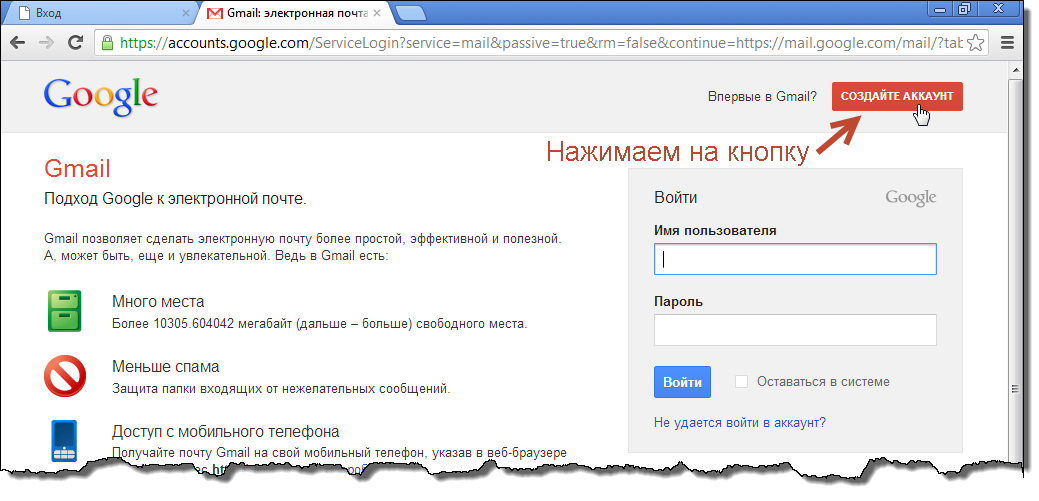 Рассмотрим два способа, позволяющих настроить почту для домена.
Рассмотрим два способа, позволяющих настроить почту для домена.
Автоматическое подключение DNS-записей
Для автоматической настройки записей используется функция делегирования домена на серверы Яндекса. В этом случае они сохраняют всю служебную информацию о привязанном домене.
При делегировании происходит автоматическое создание DNS-записей, которыми можно управлять посредством DNS-редактора «Яндекс Коннект». Если при входе в редактор вкладка управления записями отсутствует, то значит домен не подтвержден.
Алгоритм ручной настройки DNS-записей
Шаг 1. Зайти в «Яндекс Коннект» и перейти в раздел «Вебмастер».
Шаг 2. Перейти по ссылке «Добавить домен».
Шаг 3. Подтвердить доменное имя. Подтвердить домен можно несколькими способами: через метатег, HTML-файл, WHOIS и DNS-записи.
Наиболее простой — настройка DNS-записей. Для этого нужно:
- Перейти на вкладку «DNS» и скопировать TXТ-запись.
- Авторизоваться в панели управления хостингом.
- Выбрать пункт «Доменные имена» («Домен»).
- В открывшемся меню управления доменом выбрать «Записи». Вставить скопированную информацию в новую («Создать») или существующую («Изменить») TXT-запись, а затем сохранить изменения. Процесс займет некоторое время.
- Дождавшись изменений, следует перейти в «Яндекс Коннект», нажать «Проверить». Запустив проверку, следует дождаться результатов с подтверждением домена.
Шаг 4. После проверки домена нужно настроить DNS-записи для корректной работы почты.
Настройка MХ-записи
Для начала нужно выполнить настройку MХ-записи (Mail exchange) — параметра, необходимого для указания почтового шлюза, с которого производится рассылка. Он состоит из приоритета, указывающего первоочередность отправки и адреса узла.
Алгоритм настройки
- Перейти в панель на вкладку «Доменные имена (DNS)» для виртуального хостинга (для веб-сервера следует перейти в биллинг-панель на вкладку «DNS-хостинг».

- Нажать на кнопку «Записи». Удалить в открывшемся окне все MХ-записи.
- Добавить новую со значением «mx.yandex.net» (стрелка №2), указать приоритет «10» (стрелка №1). Не на всех хостингах поддерживается значение последнего, равное 10. Кроме того, в поле для хоста указывается символ «@» (можно оставить пустым, т. к. текущее значение добавится). При необходимости заполнить TTL-поле значением 21600.
- Нажать «ОК» (стрелка №3).
- Дождаться принятия изменений DNS-серверами (может занять до 72 часов).
Настройка SPF-записи
Добавление SPF-записи (Sender policy framework) — параметра, используемого для защиты домена от подделки для рассылки спама (спуфинга).
Яндекс почта для домена настраивается также при помощи SPF-записи, предотвращающей рассылку от имени домена. В ее параметре указываются разрешенные IP-адреса почтовых серверов, с которых может отправляться электронная почта из вашего домена.
Алгоритм настройки
- Перейти в панель управления хостингом на вкладку настройки домена.
- Удалить все SPF-записи.
- Добавить новую запись «v=spf1 redirect=_spf.yandex.net» (как показано на рисунке).
Если нужно настроить рассылку писем для сайта не только на серверы Яндекса, но на другие, то нужно указать «v=spf1 ip4:IP1 ip4:IP2 ip4:IP3 include:_spf.yandex.net ~all» (стрелка №2), (где IP1, IP2, IP3 — IP-адреса других почтовых серверов).
Имя хоста можно не указывать, поскольку по умолчанию система панели администрирования подставит текущее значение (стрелка №1).
- Нажать кнопку (стрелка №3).
- Ожидать до 5 дней, чтобы изменения вступили в силу.
Настройка DKIM-записи
Привязать домен к почте посредством DKIM-подписи (от DomainKeys Identified Mail) — метода аутентификации, позволяющего отличить проверенного адресата от тех, чьи письма могут содержать вредоносный код или фишинговые ссылки.
Алгоритм добавления
- Перейти в панель «Яндекс Коннект».

- Зайти на вкладку DKIM-подписи (стрелка №1).
- Скопировать текст в форме (стрелка №2).
- Перейти в панель управления хостингом, а затем на вкладку доменов.
- Создать поддомен в формате «mail._domainkey.my_domain», (где «my_domain» — имя домена, на который привязывается почта).
- Добавить TXT-запись в настройках поддомена, вписать хост (стрелка №1), вставить скопированный DKIM-ключ (стрелка №2) и нажать кнопку добавления TXT-записи (стрелка №3).
- Подождать, пока изменения вступят в силу (срок ожидания до 3 дней).
Cоздание и проверка А-записи
А-запись используется для связывания IP-адреса сайта с доменом. Если ее не указать, то интернет-ресурс не будет работать.
Следует обратить внимание, что делегирование не влияет на работу интернет-ресурса (сайта), загруженного на домен. «Яндекс Коннект» не вносит изменения в А-запись, а только подставляет необходимые данные для связывания домена с его сервисами.
Заполненная A-запись в DNS-редакторе свидетельствует о привязке адреса сайта к домену. Она создается автоматически, но бывают исключения, при которых ее нужно проверить или создать.
При проверке DNS-записи типа А следует обратить внимание на IP-адрес. Он должен соответствовать IP-адресу сервера, на котором расположен интернет-ресурс. Если его нет в списке или IP-адреса не совпадают, то нужно создать А-запись повторно.
Алгоритм добавления
Создать первую А-запись, введя в поля такую информацию:
- Хост: для основного домена (mydomain.com) требуется ввести в поле символ @, а для поддомена указать часть имени, отделенного точкой от основного (например, для sub.mydomain.com следует ввести «sub»).
- Значение: IP-адрес сервера, на котором находится сайт (например, 206.2.56.21).
- ТТL: 21600.
Создать вторую А-запись, с указанием поддомена «www»:
- Хост: для основного домена (mydomain.com) требуется ввести в поле «www», а для поддомена — «www.
 sub».
sub». - Значение: IP-адрес сервера.
- TTL: 21600.
При создании необходимо руководствоваться правилом: количество IP-адресов сайта должно соответствовать количеству A-записей.
Шаг 5. Дождаться вступления в силу изменений. Как правило, не более 72 часов.
Шаг 6 (необязательный). Делегирование домена на серверы Яндекс. Необходимо, если подтвержденный домен уже подключен к «Яндекс Коннект».
Процедура подключения
- Перейти в главное меню «Яндекс Коннект».
- На вкладке «Вебмастер» активировать настройки, нажав на «шестеренку» (стрелка №1).
- В следующем окне статус домена должен быть подтвержден.
- Перейти по ссылке «Управление DNS-серверами» в панели управления хостингом.
- Ввести первичный и вторичный DNS-сервера: dns1.yandex.net и dns2.yandex.net соответственно (поля IP-адресов оставить пустыми).
- Сохранить изменения и подождать их вступление в силу (процедура регистрации занимает около 72 часов).
Шаг 7. Далее необходимо перейти к ручной настройке почтового клиента.
Инструкция по настройке
- Перейти в настройки программы (The Bat!, Microsoft Outlook, Mailbird, Thunderbird и другие).
- Указать параметры, позволяющие использовать доменную почту:
- Адрес SMTP-сервера для отправки почты: smtp.yandex.ru.
- Бесплатная почта Яндекса отправляется посредством SMTP-авторизации, при которой следует ввести: логин в виде [email protected] и пароль (где login — логин и pass — пароль от почтового ящика).
- SSL-порт: 465.
- Сервер POP3: pop.yandex.ru.
- IМАР: imap.yandex.ru.
- SSL-порт для POP3: 995.
- Сохранить изменения.
- Перезапустить почтовый клиент для инициализации настроек.
Подключение к сервису корпоративной почты Mail.ru
Для бизнеса отлично подойдет почтовый сервис Mail.ru. Почту можно создать на своем домене или делегировать привязку почты на домен почтового сервиса, воспользовавшись бесплатной зоной «bizml.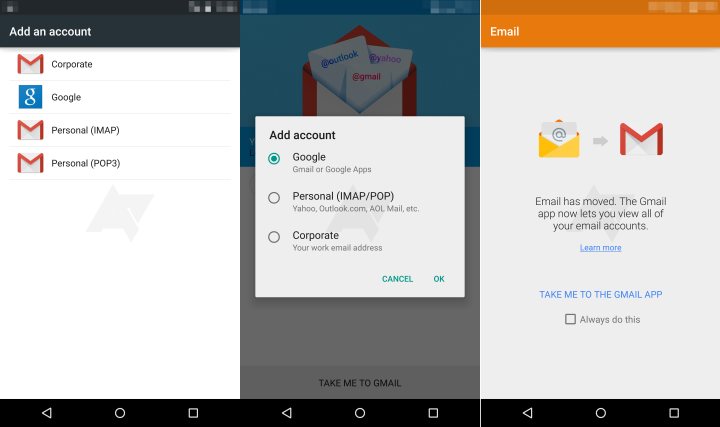 ru». В первом случае подтверждение домена является обязательной операцией, а во втором — можно использовать доменную почту без каких-либо подтверждений и настроек.
ru». В первом случае подтверждение домена является обязательной операцией, а во втором — можно использовать доменную почту без каких-либо подтверждений и настроек.
Привязка к домену Mail.ru
Для начала работы следует создать почту администратора. Обязательное условие — расположение на доменах mail.ru, bk.ru, list.ru, inbox.ru или mail.ua. Затем требуется войти в админ-панель платформы «Mail.ru для бизнеса» — специального онлайн-сервиса, через который и осуществляется привязка.
Подключение через «Mail.ru для бизнеса» (bizml.ru)
- Нажать «Создать проект».
- Ввести имя проекта (стрелка №1).
- Подтвердить пользователя (пройти капчу) (стрелка №2).
- Прочитать соглашение и поставить «галочки» (стрелка №3).
- Нажать кнопку «Создать проект» (стрелка №4).
Если все поля заполнены без ошибок, то появится диалоговое окно об успешном создании проекта.
Подключение собственного домена
Для использования своего домена требуется выполнить все пункты алгоритма подключения через «Mail.ru для бизнеса», кроме последнего. Ведь в данном случае потребуется пройти дополнительную процедуру привязки домена.
Подключить свой домен к корпоративной почте Mail.ru можно при помощи DNS-записей. Для их заполнения необходимо перейти по ссылке «Подключить домен». В появившемся окне нужно выбрать «DNS-проверка».
TXT-запись
- Перейти в панель управления хостингом на вкладку «Доменные имена» («Домен»).
- Добавить новую TXT-запись, используя следующую подсказку.
- Сохранить изменения и подождать (примерное время — до 3 дней).
MX-запись
MX-запись на mail.ru настраивается так же как и на Яндексе, только вместо «mx 10 mx.yandex.net» следует указать «mx 10 emx.mail.ru».
SPF-запись
- Для настройки SPF-записи требуется перейти в панель хостинга на вкладку управления доменами и создать новую TXT-запись.

- На странице нужно добавить информацию в соответствующие поля:
- Поддомен: @.
- Тип: TXT.
- Значение: v=spf1 redirect=_spf.mail.ru.
- После этого необходимо сохранить изменения и ожидать. В течение 72 часов изменения должны вступить в силу.
DKIM-подпись
- Перед настройкой DKIM-подписи следует зайти в личный кабинет платформы «Mail.ru для бизнеса» (раздел «Состояние сервера»), чтобы скопировать нужные данные.
- Затем требуется настроить подпись по такому же алгоритму, что и для Яндекса.
После выполнения процедуры добавления подписи следует подождать до 72 часов. Во время ожидания можно выполнить настройку программы для работы с почтой.
Настройка почтового клиента
- Выполнить переход в настройки программы.
- Указать следующие параметры:
- Адрес SMTP-сервера: smtp.mail.ru.
- SMTP-авторизация (обычный пароль без шифрования): логин в виде [email protected] и пароль (где login — логин и pass — пароль от почтового ящика).
- SSL-порт: 465 (шифрование SSL/TSL).
- POP3-сервер: pop.mail.ru.
- IМАР: imap.mail.ru.
- SSL-порт для POP3: 995 (шифрование SSL/TSL).
- SSL-порт для IМAP: 993 (шифрование SSL/TSL).
- После заполнения пустых полей вышеописанными значениями следует нажать кнопку сохранения настроек, а затем перезапустить почтовый клиент.
Подключение корпоративной почты Gmail
Лучше пользоваться платной версией, поскольку в бесплатной существуют некоторые ограничения (пробный период 14 дней и поддержка до 10 человек в компании). В коммерческой версии можно подключить корпоративный домен, который покупается у компании Google.
Инструкция по подключению
Шаг 1. Создать аккаунт почты на Gmail.
Шаг 2. Зарегистрироваться на сервисе G Suite, выбрав одну из его версий. Для этого в панели регистрации:
Шаг 3.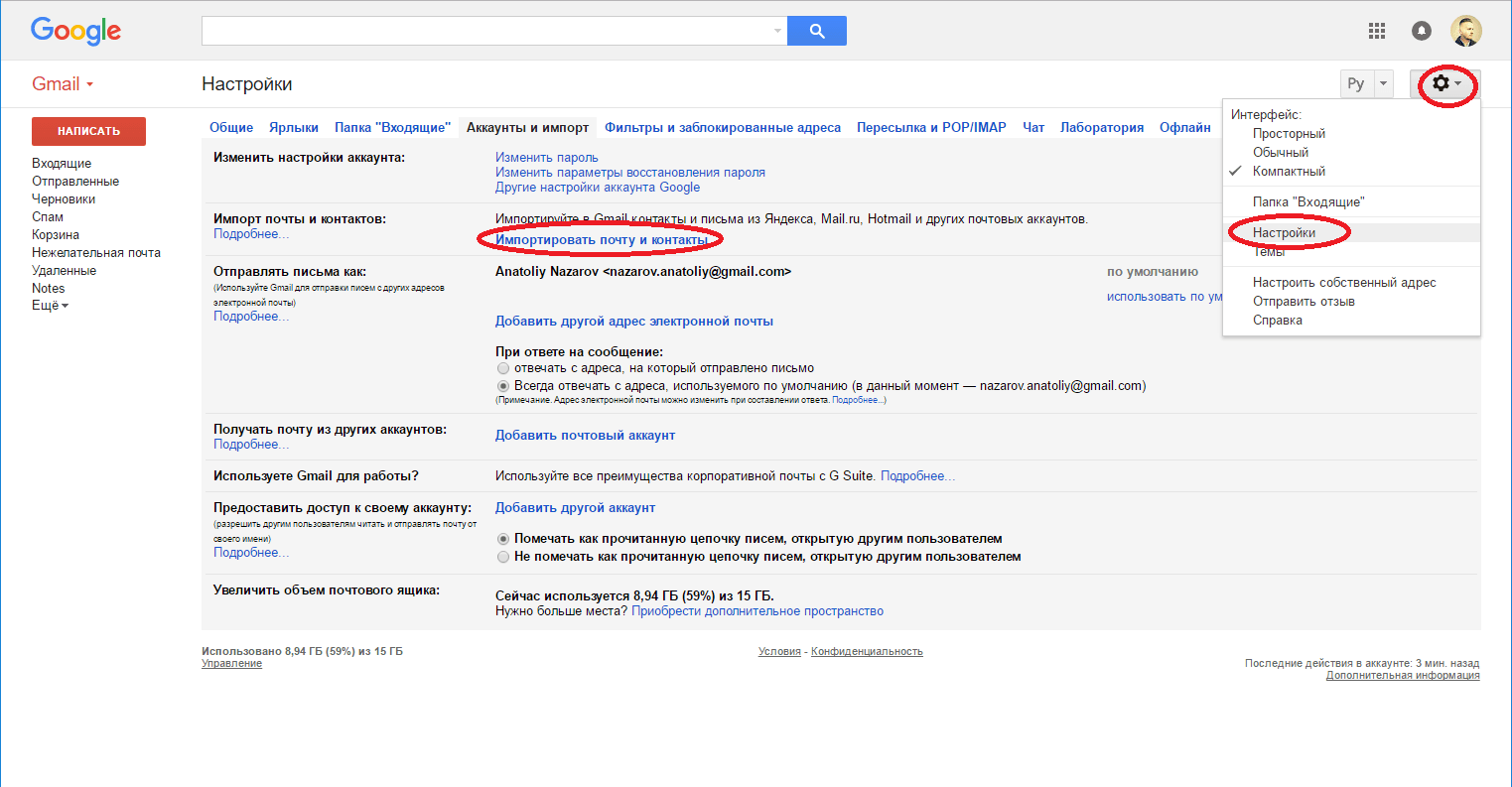 Произойдет проверка данных, после которых появится форма входа в аккаунт G Suite.
Произойдет проверка данных, после которых появится форма входа в аккаунт G Suite.
- Ввести регистрационные данные в форму G Suite и нажать «Далее».
- Появится окно для подтверждения статуса владельца аккаунтом. В него нужно ввести номер телефона и нажать кнопку «Получить код».
- Ввести код подтверждения и нажать «Далее».
- Указать все реквизиты в окне «Проверка и оплата» (адрес, номер карты и т. д.).
Шаг 4. Создать MX-запись таким же образом, как и для Яндекса, но вместо «mx 10 mx.yandex.net» следует указать следующую группу (указывать без маркера списка):
- mx 10 aspmx.l.google.com.
- mx 20 alt1.aspmx.l.google.com.
- mx 20 alt2.aspmx.l.google.com.
- mx 30 aspmx2.l.googlemail.com.
- mx 30 aspmx3.l.googlemail.com.
- mx 30 aspmx4.l.googlemail.com.
- mx 30 aspmx5.l.googlemail.com.
После этого требуется нажать кнопку добавления записи.
Шаг 5. Добавить SPF-запись по такому же алгоритму, как и для «Яндекс Коннект», но параметр при этом нужно изменить на «v=spf1 include:_spf.google.com ~all».
Шаг 6. Добавить DCIM-ключ. Подпись добавляется по такому алгоритму:
- Выполнить вход в консоль администратора G Suite.
- Перейти на вкладку аутентификации электронной почты.
- Выбрать домен, для которого требуется получить DCIM-подпись.
- Нажать на кнопку «Создать новую запись».
- Указать длину (рекомендуется 2048 бит).
- Нажать «Создать».
- Скопировать DCIM-строку, которая будет сгенерирована при создании.
- Вставить ее в поле TXT-записи в панели управления хостингом (аналогично вышеописанным случаям).
- Дождаться вступления в силу изменений (до 72 часов).
Если доменов несколько, то следует повторить процедуру создания для каждого из них.
Для удобства рекомендуется создать несколько текстовых документов и вставлять в них DCIM-ключи (на один документ — одна запись). После этого нужно зайти в панель управления хостингом и добавить новые TXT-записи, как для сервиса Яндекс (пункт «Добавление DCIM-подписей»).
После этого нужно зайти в панель управления хостингом и добавить новые TXT-записи, как для сервиса Яндекс (пункт «Добавление DCIM-подписей»).
Настройка почтового клиента
При необходимости следует выполнить настройку почтового клиента по следующему алгоритму.
- Перейти в меню настроек программы.
- В настройках указать параметры:
- Адрес SMTP-сервера: smtp.gmail.com.
- SMTP-авторизация: логин в виде [email protected] и пароль (где login — логин и pass — пароль от почтового ящика).
- SSL-порт: 465 (шифрование SSL/TSL).
- POP3-сервер: pop.gmail.com.
- IМАР: imap.gmail.com.
- SSL-порт для POP3: 995.
- SSL-порт для IМAP: 993.
- После указания требуемых параметров для работы почты нужно перезапустить клиент.
Вывод
Электронная почта на корпоративном домене является не только удобным способом коммуникации, но и ярким маркером динамичного и идущего в ногу со временем бизнеса. Среди крупнейших бесплатных почтовых сервисов, предлагающих подобную услугу, наилучшими вариантами считаются Yandex, Gmail и Mail.ru.
У каждого сервиса есть свои ключевые преимущества, которые подойдут для предприятий любого масштаба и профиля деятельности. С помощью пошагового алгоритма, приведенного в этой статье, любой сотрудник сможет без труда привязать почту компании к любому из них.
Стабильный и защищенный хостинг также важен для корпоративного веб-ресурса, как и привязанная к домену почта. Размещение на виртуальном сервере от Eternalhost — гарантия отказоустойчивости 99,9%, защита от DDoS и круглосуточная техподдержка.
Оцените материал:
[Всего голосов: 1 Средний: 5/5]
«Яндекс.Почта» включила полное шифрование переписки с Gmail — Технологии на TJ
Сервис «Яндекс. Почта» включил SSL/TLS-шифрование своих исходящих и входящих писем, а также переписки с пользователями Gmail. Об этом сообщается в пресс-релизе компании, поступившем в редакцию TJournal.
Почта» включил SSL/TLS-шифрование своих исходящих и входящих писем, а также переписки с пользователями Gmail. Об этом сообщается в пресс-релизе компании, поступившем в редакцию TJournal.
Эхо разоблачений Эдварда Сноудена докатилось и до российских компаний: «Яндекс» озаботился безопасностью своей почты. Введённое SSL/TLS-шифрование защитит письма от прочтения на уровне промежуточных провайдеров, благодаря чему они будут доступны для чтения только получателю и отправителю.
Как замечают в компании, аналогичное шифрование поддерживает и Gmail, поэтому вся переписка между пользователями почтовых сервисов Google и «Яндекса» будет проходить по безопасному соединению. По информации «Яндекса», в Mail.Ru Group обеспечивается шифрование только исходящей почты, а сервисы Yahoo, Outlook.com и «Рамблер.Почта» не поддерживают SSL/TLS-шифрование.
В «Яндекс.Почте» зашифровано лишь около 30% трафика: при отправке писем «Яндекс» обращается к удалённому серверу, и если тот не поддерживает SSL/TLS, письмо отправляется незашифрованным.
В компании предполагают, что в будущем может появиться возможность запретить отправку почты, если получатель не может принять её в зашифрованном виде.
Письма на самих серверах «Яндекс.Почты» хранятся в незашифрованном виде. Как объяснили TJournal представители компании, там используются другие методы защиты данных, а текст писем автоматически анализируется роботами: например, для проверки на спам или разметки контекстного интерфейса (если в письме, скажем, есть данные авиабилета).
SSL (Secure socket layer) — криптографический протокол передачи данных, разработанный ещё в начале 90-х годов компанией Netscape Communications. На основе SSL v3 был создан протокол TLS (Transport layer security), последняя версия которого появилась в 2008 году.
4411
просмотров
{
«author_name»: «Никита Лихачёв»,
«author_type»: «self»,
«tags»: [«\u044f\u043d\u0434\u0435\u043a\u0441_\u043f\u043e\u0447\u0442\u0430″,»\u044f\u043d\u0434\u0435\u043a\u0441″,»\u0448\u0438\u0444\u0440\u043e\u0432\u0430\u043d\u0438\u0435″,»\u043d\u043e\u0432\u043e\u0441\u0442\u044c»,»\u043d\u043e\u0432\u043e\u0441\u0442\u0438″,»\u0431\u0435\u0437\u043e\u043f\u0430\u0441\u043d\u043e\u0441\u0442\u044c»,»yahoo»,»mail_ru_group»,»gmail»],
«comments»: 2,
«likes»: 13,
«favorites»: 0,
«is_advertisement»: false,
«subsite_label»: «tech»,
«id»: 48840,
«is_wide»: true,
«is_ugc»: true,
«date»: «Thu, 28 Nov 2013 17:12:09 +0400»,
«is_special»: false }
{«id»:2,»url»:»https:\/\/tjournal.![]() ru\/u\/2-nikita-lihachev»,»name»:»\u041d\u0438\u043a\u0438\u0442\u0430 \u041b\u0438\u0445\u0430\u0447\u0451\u0432″,»avatar»:»94ff37dd-361a-1148-e620-4adae912308a»,»karma»:273424,»description»:»»,»isMe»:false,»isPlus»:false,»isVerified»:true,»isSubscribed»:false,»isNotificationsEnabled»:false,»isShowMessengerButton»:false}
ru\/u\/2-nikita-lihachev»,»name»:»\u041d\u0438\u043a\u0438\u0442\u0430 \u041b\u0438\u0445\u0430\u0447\u0451\u0432″,»avatar»:»94ff37dd-361a-1148-e620-4adae912308a»,»karma»:273424,»description»:»»,»isMe»:false,»isPlus»:false,»isVerified»:true,»isSubscribed»:false,»isNotificationsEnabled»:false,»isShowMessengerButton»:false}
{«url»:»https:\/\/booster.osnova.io\/a\/relevant?site=tj»,»place»:»entry»,»site»:»tj»,»settings»:{«modes»:{«externalLink»:{«buttonLabels»:[«\u0423\u0437\u043d\u0430\u0442\u044c»,»\u0427\u0438\u0442\u0430\u0442\u044c»,»\u041d\u0430\u0447\u0430\u0442\u044c»,»\u0417\u0430\u043a\u0430\u0437\u0430\u0442\u044c»,»\u041a\u0443\u043f\u0438\u0442\u044c»,»\u041f\u043e\u043b\u0443\u0447\u0438\u0442\u044c»,»\u0421\u043a\u0430\u0447\u0430\u0442\u044c»,»\u041f\u0435\u0440\u0435\u0439\u0442\u0438″]}},»deviceList»:{«desktop»:»\u0414\u0435\u0441\u043a\u0442\u043e\u043f»,»smartphone»:»\u0421\u043c\u0430\u0440\u0442\u0444\u043e\u043d\u044b»,»tablet»:»\u041f\u043b\u0430\u043d\u0448\u0435\u0442\u044b»}},»isModerator»:false}
Еженедельная рассылка
Одно письмо с лучшим за неделю
Проверьте почту
Отправили письмо для подтверждения
Как зарегистрировать несколько пользователей на один почтовый адрес
Почтовые алиасы (или псевдонимы, синонимы) — это разные адреса, относящиеся к одному и тому же почтовому ящику.
Например, на Почте Яндекса каждый ящик имеет алиасы в доменах @yandex.ru, @narod.ru, @yandex.ua, @yandex.by, @yandex.kz, @ya.ru и @yandex.com. Почта, отправленная на любой из этих адресов, придет в один и тот же ящик.
В почте GMail аналогично — есть возможность использовать альтернативные имена почтовых ящиков.
Пользоваться функцией довольно просто. Допустим у вас есть почтовый адрес [email protected]
Теперь вы после имени добавляете знак «+» и вписываете любую удобную вам метку (создав альтернативное почтовое имя).
Например: [email protected]
Письмо отправленное по этому адресу будет по-прежнему адресоваться вам, но в поле «Кому» письма будет значится именно этот адрес (с меткой).
Итак например вам нужно зарегистрировать на майскую прогулку себя, жену, и двоих детей.
Если ваша почта на yandex: например [email protected]
Свою анкету заполняете на этот почтовый адрес.
Анкету жены: на адрес [email protected]
Анкету первого ребенка: на адрес [email protected]
Анкету второго ребенка: на адрес [email protected]
Еще возможны адреса [email protected], [email protected], [email protected]
Вы можете проверить — письмо, отправленное на любой из этих адресов придет к вам на ваш основной адрес [email protected]
Если ваша почта на gmail: например [email protected]
Свою анкету заполняете на этот почтовый адрес.
Анкету жены: на адрес [email protected]
Анкету первого ребенка: на адрес [email protected]
Анкету второго ребенка: на адрес [email protected]
Еще возможны адреса ivanpetrov+»абсолютно любые латинские буквы»@gmail.com
Вы можете проверить — письмо, отправленное на любой из этих адресов придет к вам на ваш основной адрес [email protected]
Предоставляют ли другие популярные почтовые сервисы подобную возможность — автору неизвестно. Мы будем рады, если вы пришлете нам свою информацию для обновления данной странички.
Как войти в Яндекс Почту? Работа с доменной почтой, как создавать почтовые ящики для домена на Яндекс
Как войти в Яндекс.Почту
Через сайт Яндекса
Перейдите на страницу Яндекс.Почты. Введите полный адрес почтового ящика в качестве логина и пароль.
Через Личный кабинет
- 1.
Перейдите в Личный кабинет и выберите услугу Яндекс.Почта для домена:
- 2.
В карточке услуги нажмите Войти в почту:
- 3.
На открывшейся странице авторизации в Яндекс.Почту введите полный адрес почтового ящика в качестве логина и пароль.
Как создавать почтовые ящики на Яндекс.Почте
На Яндекс.Почте можно создать почтовые ящики на домене вида [email protected]. Перед созданием убедитесь, что для вашего домена заказана услуга «Яндекс.Почта»: Подключение Яндекс.Почты.
Чтобы создать почтовый ящик:
- 1.
Войдите в Яндекс.Почту.
- 2.
Перейдите на страницу Яндекс.Коннект. - 3.
Нажмите Админка:
- 4.
В разделе «Все сотрудники» нажмите Добавить и выберите Добавить сотрудника:
- 5.
Заполните поля и нажмите Добавить:
Готово, вы создали почтовый ящик на домене.
Помогла ли вам статья?
167
раз уже
помогла
Перенесите Яндекс на Gmail / G Suite с помощью лучшего мастера резервного копирования электронной почты Яндекса
В этой статье мы поговорим о , как перенести Яндекс на Gmail .
Яндекс.Почта — это электронная почта Яндекса
служба. Это российская транснациональная компания, специализирующаяся на Интернет-технологиях.
товары. Яндекс Почта имеет множество функций, таких как улучшенное управление вложениями,
современный пользовательский интерфейс, лучшее управление контактами, лучшее управление псевдонимами и
более. Если вы с нетерпением ждете перехода с Яндекса на учетную запись Gmail, значит, вы уже в
правильном пути.
В этой статье вы можете безопасно пересылать почту Яндекса в Gmail / Google Apps / G Suite без какой-либо помощи. Мы предоставили два способа добавить электронную почту Яндекса в Gmail без потери данных.
Как записаться
Импортировать данные учетной записи электронной почты Яндекса в Gmail?
Переход с электронной почты Яндекса на Gmail кажется
как непростая задача. Но в этом блоге мы поделились точными шагами, которые нужно сделать
тоже самое. Первый метод познакомит вас с процессом Яндекс.
перенос Gmail с помощью функции импорта Gmail.Во втором методе мы имеем
предоставили решение использовать стороннее приложение для переноса почты Яндекса
в G Suite / Gmail.
Перенести почтовые ящики Яндекса в Gmail вручную
Чтобы перенести Яндекс на Gmail, выполните следующие простые шаги.
счет:
- Войдите в свою учетную запись Gmail и нажмите значок шестеренки в правом верхнем углу.
- Затем щелкните меню Настройки .
- На вкладке «Настройки» выберите Учетные записи и импорт .

- Затем щелкните «Импорт почты и контактов» .
- На вкладке «Создать» введите свои учетные данные Яндекс.
- Затем выберите элемент, который нужно импортировать.
- Затем нажмите кнопку «Готово» и дождитесь завершения процесса.
Недостатки
С помощью метода переноса электронной почты с Яндекса на Gmail вручную!
Вышеупомянутый ручной метод — трудоемкая и длительная процедура. Таким образом, в зависимости от размера и количества писем эта задача может занять до 2 дней, что является длительным периодом времени.Кроме того, этот метод импортирует только папку «Входящие». Если вы хотите перенести полные данные почтового ящика, вы можете использовать метод ниже, чтобы перенаправить почту Яндекса на учетную запись Gmail.
Попробуйте лучший мастер резервного копирования Яндекса для переноса Яндекса на Gmail
Этот инструмент — один из лучших инструментов для импорта писем из Яндекс Почты в Gmail. Кроме того, используйте этот метод для экспорта почтовых ящиков, отправленных сообщений, черновиков, удаленных сообщений, спама и любых других папок, созданных пользователями, в Gmail или G Suite.Пользовательский интерфейс программы очень прост. Кроме того, любой, кто имеет базовые навыки работы с компьютером, может легко добавить электронную почту Яндекса в Gmail.
Загрузите бесплатную пробную версию для Windows по ссылке ниже:
Загрузите бесплатную пробную версию для Mac по ссылке ниже ( Функции могут отличаться):
Следуйте
Шаги по подключению почтовых ящиков Яндекса к учетной записи Gmail
Ниже
указанные шаги можно выполнить, чтобы импортировать Яндекс Почту в свою учетную запись Gmail;
- Загрузите и запустите RecoveryTools Yandex Migration tool
- Затем выберите Yandex в качестве источника электронной почты из списка слева.
 Введите учетные данные для учетной записи электронной почты Яндекса . Например: адрес электронной почты и пароль приложения. Введите учетные данные для Яндекс Почты.
Введите учетные данные для учетной записи электронной почты Яндекса . Например: адрес электронной почты и пароль приложения. Введите учетные данные для Яндекс Почты. - Вы получите все папки электронной почты в аккаунте Яндекс в пользовательский интерфейс. При необходимости выберите, затем выберите «Gmail» из списка хранилищ. В списке с несколькими магазинами выберите «Gmail» в качестве хранилища.
- Введите свои учетные данные для своей учетной записи Gmail и нажмите кнопку «Сохранить» .Таким образом, вы можете легко перенести Яндекс на учетную запись Gmail или G Suite.
- Затем инструмент начинает импортировать письма Яндекса в Gmail . Этот процесс занимает некоторое время.
С помощью этой программы вы можете легко пересылать почту Яндекса в Gmail.
вместе с вложениями. Это надежное приложение. В дополнение
желаемые результаты достигаются в несколько этапов.
Чтобы ускорить процесс, вы также можете посмотреть
Видео для простой конвертации писем Яндекса в Gmail / G Suite:
Как добавить Яндекс почту в Gmail / G Suite
Yandex Backup Wizard Software Advanced Features:
- Инструмент представляет собой простой в использовании продукт, который сохраняет свойства электронной почты в точном виде после преобразования.
- Пользователи могут выбрать единственную папку электронной почты, которая им нужна для импорта Яндекса в G Suite или Gmail.
- Утилита переносит несколько писем с Яндекса в Gmail без каких-либо изменений.
- Пользователи могут установить это приложение в любой операционной системе Windows.

- Это надежное приложение, которое сохраняет целостность данных после преобразования.
- Пользователи не испытают потери данных, ошибок или раздражения при использовании этого инструмента.
- Инструмент является безопасным продуктом и не хранит вашу личную информацию.
- Пользовательский интерфейс этого приложения прост и единообразен.
- Инструмент Яндекс в Gmail не ограничен размером файла и успешно переносит электронную почту без потерь.
- Это автоматизированное приложение, которое экономит время и силы пользователя при переходе с электронной почты Яндекса на Gmail.
Причины выбрать
Яндекс Электронная почта в Gmail Мастер программного обеспечения
Есть много причин выбрать этот инструмент миграции. Некоторые из
их следующие:
Сохранение структуры папки:
структура папок и подпапок электронной почты остается неизменной в процессе
Миграция с Яндекса на Gmail.Чтобы было легко перемещаться по электронной почте после
миграция.
Сохранить ключевые элементы: Все ключевые элементы электронных писем, такие как «кому»,
«От», «Копия», «Скрытая копия», «Информация о нижнем колонтитуле», «Вставить изображение» и т. Д. Остаются прежними. Формат
электронной почты также остается нетронутым при миграции с Яндекса на G Suite.
Поддержка ОС Windows: Вы можете установить это программное обеспечение практически на все версии ОС Windows. Например, ОС Windows включает Windows 10, Windows 8, Windows 7, Windows Vista и Windows XP.
Бесплатная демоверсия Загрузить: Загрузите лучшее программное обеспечение для миграции с Яндекса на Gmail бесплатно, чтобы проверить эффективность и работу инструмента. Нажмите кнопку выше, чтобы скачать бесплатно.
Итог
В статье выше описан простой способ переноса Яндекса на Gmail. Пользователь может использовать любой из способов для пересылки почты Яндекса в Gmail. Также предлагается автоматическое решение, такое как мастер резервного копирования электронной почты Яндекса. Этот продукт не требует внешней установки.Пользователь может просто установить приложение в системе Windows, и все ваши электронные письма будут преобразованы в учетную запись Gmail.
Также предлагается автоматическое решение, такое как мастер резервного копирования электронной почты Яндекса. Этот продукт не требует внешней установки.Пользователь может просто установить приложение в системе Windows, и все ваши электронные письма будут преобразованы в учетную запись Gmail.
| Активный пользователь | Более миллиарда человек используют учетную запись Gmail. | Более полумиллиарда человек используют почтовую учетную запись Yahoo. | 400 миллионов человек используют учетную запись Outlook. | 25,3 млн человек используют почту Яндекс. |
| Свободное облачное пространство | 15 ГБ Бесплатное облачное хранилище. | 1 ТБ Бесплатное облачное хранилище. | 5 ГБ Бесплатное облачное хранилище. | 10 ГБ Бесплатное облачное хранилище. |
| Платное облачное хранилище | До 20 ТБ хранилища за 286 долларов США в месяц (приблизительно) на Google Диске. | Неограниченное хранилище на Flickr за 5,99 долларов США в месяц. | До 50 ГБ хранилища в OneDrive за 1,99 доллара США в месяц. | До 1 ТБ хранилища на Яндекс Диске за 8,3 $ / мес. |
| Емкость электронной почты | Емкость электронной почты 25 МБ / электронная почта. Но вы можете отправить по электронной почте любые документы из облачного хранилища, поделившись ссылкой. | Емкость электронной почты составляет 25 МБ на электронную почту.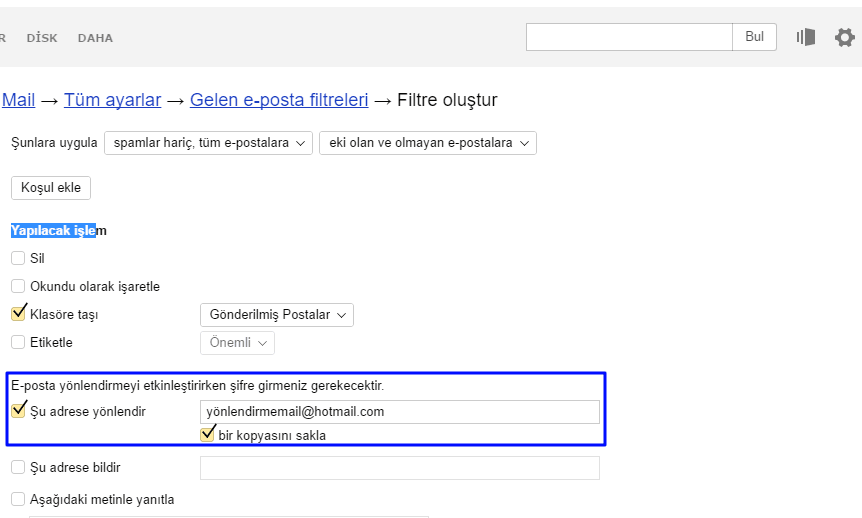 Но вы можете отправить по электронной почте любые документы из облачного хранилища, поделившись ссылкой. Но вы можете отправить по электронной почте любые документы из облачного хранилища, поделившись ссылкой. | Емкость электронной почты составляет 100 МБ на электронную почту. Но вы можете отправить по электронной почте любые документы из облачного хранилища, поделившись ссылкой. | Емкость электронной почты составляет 25 МБ на электронную почту. Но вы можете отправить по электронной почте любые документы из облачного хранилища, поделившись ссылкой. |
| Организация почтового ящика | Входящие организованы с разными ярлыками для разных категорий. | Входящие не содержат ярлыков или папок. | Входящие организованы по папкам. | Входящие организованы с разными ярлыками для разных категорий. |
| Реклама | Электронный портал поддерживает рекламу. | Электронный портал поддерживает рекламу. | Электронный портал поддерживает рекламу. | Электронный портал не поддерживает рекламу. |
| Поддержка нескольких языков | Gmail имеет встроенную поддержку почти для всех языков мира | В электронной почте Yahoo нет поддержки нескольких языков. | В Outlook нет поддержки нескольких языков. | Яндекс-почта имеет встроенную поддержку почти всех языков мира. |
| Реклама | Электронный портал поддерживает рекламу. | Электронный портал поддерживает рекламу. | Электронный портал поддерживает рекламу. | Электронный портал не поддерживает рекламу. |
| Доступность с идентификатором электронной почты | Единая учетная запись Google позволяет получить доступ ко всем службам Google для разных устройств. | Единая учетная запись Yahoo позволяет получить доступ ко всем службам Yahoo для различных устройств. | Единая учетная запись Outlook позволяет получить доступ ко всем службам Microsoft для различных устройств. | Единая учетная запись Яндекса позволяет получить доступ ко всем сервисам Яндекса с разных устройств. |
| Доступность приложений | Учетная запись Gmail похожа на Souron Ring властелина кольца. «Одна учетная запись, чтобы управлять ими всеми». Вот некоторые из основных приложений, для доступа к которым вам потребуется учетная запись Google: Google Drive, Google Фото, Google+, Google Doc, Google Spreadsheets, Google Keep, Google Contact, Google Blog, Google Analytics, Google Business, Google News, Google. AdSense, Hangout, YouTube и многие другие. | У Yahoo печальная предыстория. Вы знаете, что когда-то Google пытался продать свой IP Yahoo? Но они не увидели грядущего и закончили продажу собственной IP. Несмотря на то, что учетная запись Yahoo даст вам доступ ко многим своим бесплатным функциям. Вот некоторые из них, о которых стоит упомянуть: Yahoo Mail, Yahoo Weather, Yahoo Sports, Yahoo News, Yahoo Finance, Yahoo Together, Yahoo Fantasy, Flickr, Flurry Analytics, и многие другие. | Microsoft купила Nokia Lumia Windows, чтобы начать оценку на рынке приложений.Они предоставляют доступ к Microsoft Office, Microsoft Email, Microsoft Office lanse , Microsoft Edge, Microsoft Power BI, Windows Dev Center, Onedrive, OneNote, Skype, Xbox, и многим другим приложениям с идентификатором электронной почты Outlook. | Поисковая компания Яндекс считает, что они будут править как Google, и они добиваются в этом реального прогресса. Яндекс Почта, Яндекс Диск, Яндекс Магазин, Яндекс Видео, Яндекс Карты, Яндекс Метрика, Яндекс рейс. Yard и многие другие приложения уже представлены Яндексом, которые доступны через одну учетную запись электронной почты Яндекса. |
| Доступность ОС | Gmail ID необходим для доступа к любой ОС Android , Chrome OS . | Yahoo ID сейчас не требуется для доступа к какой-либо ОС.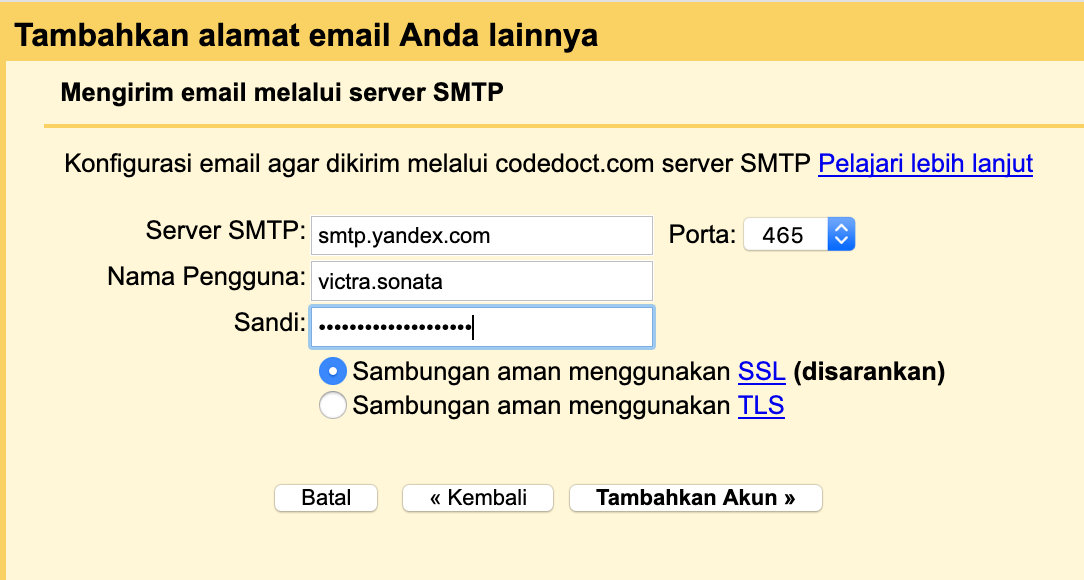 | Outlook ID необходим для доступа к любой ОС Windows . | Идентификатор Яндекс почты необходим для доступа к любой Яндекс.Кит ОС . |
| Двухэтапная аутентификация | Gmail предлагает двухэтапную аутентификацию для предотвращения несанкционированного использования учетной записи электронной почты. | Почта Yahoo предлагает двухэтапную аутентификацию для предотвращения несанкционированного использования учетной записи электронной почты. | Outlook предлагает двухэтапную проверку для предотвращения несанкционированного использования учетной записи электронной почты. | Это 2018 год! Но Яндекс почта не предлагает двухэтапную аутентификацию в целях безопасности. Хотя у них очень много активных пользователей. |
| Восстановление электронной почты | В Gmail есть процесс восстановления электронной почты с помощью адреса электронной почты или номера телефона для восстановления. | Почта Yahoo имеет процесс восстановления электронной почты с помощью адреса электронной почты или номера телефона. | Outlook имеет процесс восстановления электронной почты с любым другим адресом электронной почты. | Яндекс-почта имеет процесс восстановления электронной почты через резервный адрес электронной почты или имя пользователя. |
Перенести Яндекс почту в аккаунт Gmail с вложениями
Если вы пользуетесь Яндекс Почтой и хотите перенести ее электронные письма в учетную запись Gmail, то вы попали в нужное место.В этой статье объясняется, как проще всего перенести Яндекс на Gmail со всеми электронными письмами и вложениями. Метод, описанный в этом посте, представляет собой простой способ, требующий только правильных учетных данных почтовых приложений для выполнения задачи миграции.
Загрузить
Яндекс — это веб-служба электронной почты с такими функциями, как управление вложениями, современный интерфейс, улучшенное управление контактами и т.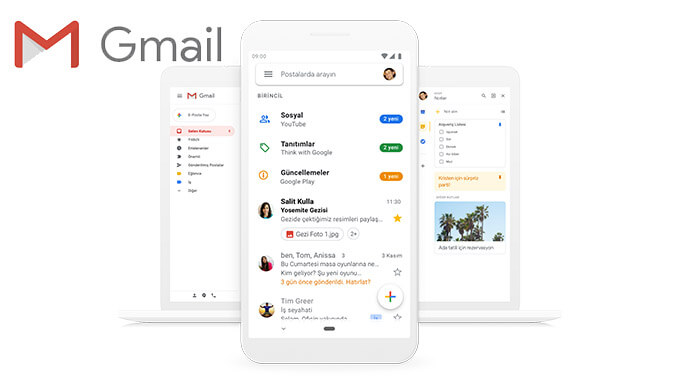 Д. С другой стороны, Gmail — одна из наиболее часто используемых почтовых служб, предоставляемых Google.Он предлагает несколько функций, таких как планирование электронной почты, функции безопасности, лучшее управление электронной почтой и другие детали. Сообщите нам, как проходит миграция с Яндекс Почты на Gmail.
Д. С другой стороны, Gmail — одна из наиболее часто используемых почтовых служб, предоставляемых Google.Он предлагает несколько функций, таких как планирование электронной почты, функции безопасности, лучшее управление электронной почтой и другие детали. Сообщите нам, как проходит миграция с Яндекс Почты на Gmail.
Пошаговое решение для переноса Яндекса на Gmail
Вот полное руководство по переносу почтовых ящиков Яндекса в Gmail с помощью стороннего инструмента Mail Migration. Программа проста в использовании и без проблем выполняет безопасный перенос данных.
Шаг 1 .Установите и запустите приложение в вашей системе.
Шаг 2 . Укажите данные для входа в учетную запись Яндекс.Почты и нажмите кнопку Authenticate Me .
Шаг 3 . Теперь введите данные для входа в учетную запись Gmail и выполните аутентификацию учетной записи Gmail.
Шаг 4 . Выберите папку Яндекс.Почты, чтобы перенести нужные элементы. Дата и другие фильтры также доступны для переноса выбранных элементов.
Шаг 5 . Укажите все папки или создайте новую папку в учетной записи Gmail для сохранения почтовых ящиков iCloud.
Шаг 6 . Нажмите кнопку Начать миграцию , и почтовые ящики iCloud экспортируются в учетную запись Google Mail в течение нескольких минут.
Примечание : Создать пароль приложения для учетной записи Яндекс, разрешить использование менее безопасных приложений и включить IMAP для учетной записи Gmail требуется для переноса почтовых ящиков Яндекса в учетную запись Gmail.
Преимущества использования программы для экспорта Яндекс Почты в Gmail
Приложение дает несколько преимуществ.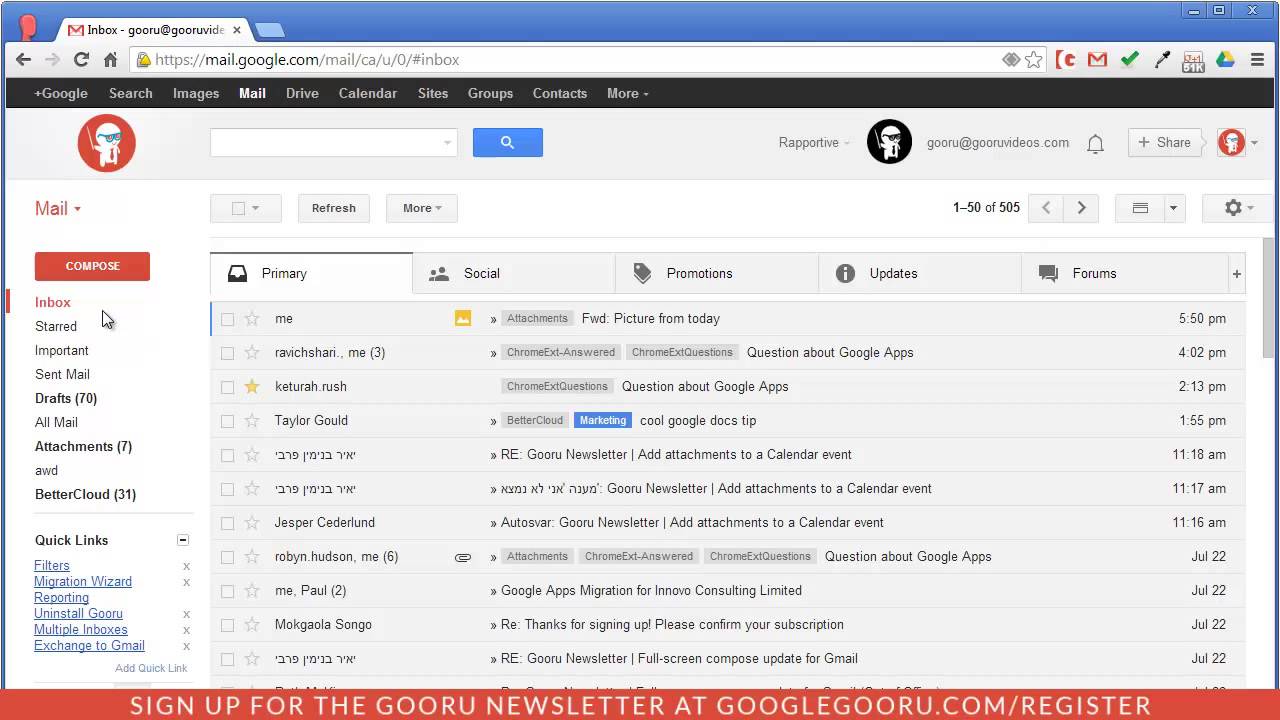 Сообщите нам о преимуществах этого инструмента.
Сообщите нам о преимуществах этого инструмента.
- Мгновенный и умный перенос писем и вложений в Gmail из Яндекс
- Он поддерживает полную структуру папок и подпапок во время миграции.
- Получите прямую миграцию почтовых ящиков с помощью инструмента
- Диапазон дат и другие фильтры доступны для миграции
- Загрузите демонстрационную версию программного обеспечения, чтобы проанализировать функции, прежде чем вкладывать в нее средства.
- Массовый перенос писем без изменений
- Возможность экспорта всех папок почтового ящика из Яндекс в аккаунт Google Mail
- Автономное приложение для экспорта писем с Яндекса в аккаунт Gmail
- Перенести один за другим на несколько учетных записей Gmail
- 24 * 7 служба поддержки клиентов для разрешения всех сомнений пользователей
Экспорт почтовых ящиков Яндекса в Gmail вручную
Существует ручное решение, которое вы можете использовать для переноса почтовых ящиков Яндекса на учетную запись Gmail.Найдите этапы ручного процесса —
- Войдите в свою учетную запись Gmail и перейдите к значку шестеренки в правом верхнем углу
- Перейти к параметрам настроек
- В разделе «Настройки» выберите «Учетная запись и импорт».
- Нажмите на опцию «Почта»
- Введите данные для входа в Яндекс почту
- Отметьте элементы для переноса из аккаунта Яндекс Почты
- Нажмите «Готово» и дождитесь завершения процесса
Ограничения ручного процесса
Действия, выполняемые вручную, кажутся простыми, но с ними связаны различные недостатки, которые являются причинами отказа этого метода.
- Завершение миграции вручную занимает очень много времени, если размер и количество писем слишком велики.
 Иногда это может занять 1-2 дня.
Иногда это может занять 1-2 дня. - Вы можете экспортировать почтовые ящики, отфильтровав их с помощью ручного решения
- Он может потерять базу данных во время процедуры миграции. Это означает, что при использовании ручного метода нет гарантии безопасности данных.
- Это решение может сбить с толку, особенно для нетехнических пользователей.
Заключительные строки
Без сомнения, с помощью этой статьи мы предоставили как ручные, так и автоматизированные решения для миграции с Яндекса на Gmail. Вы можете выбрать любое решение по своему усмотрению. Тем не менее, мы всегда рекомендуем программное решение, которое не требует дополнительных усилий и риска потери данных. Вы можете самостоятельно оценить приложение с его пробной версией.
Миграция с Яндекса на Gmail — Импорт Яндекс почты в учетную запись Gmail / G Suite
Если вы хотите импортировать почту Яндекса в аккаунт Gmail, то вы попали на нужную страницу.В этой статье вы сможете без посторонней помощи выполнить безопасный переход с Яндекса на Gmail. В этой статье мы предоставили вам два разных метода переноса писем из Яндекс Почты в учетную запись Gmail.
Яндекс.Почта — это веб-служба электронной почты, предоставляемая Яндексом. Это российская транснациональная корпорация, специализирующаяся на интернет-продуктах. В Яндекс Почте есть множество функций, таких как улучшенное управление вложениями, современный интерфейс, улучшенное управление контактами, улучшенное управление псевдонимами и т. Д.
С другой стороны, Gmail — один из наиболее часто используемых почтовых сервисов во всем мире. Gmail начал свою службу 24 апреля 2004 года. Он разработан и разработан Google. Некоторые из лучших функций Gmail: планирование электронной почты, лучшая безопасность, лучшее управление электронной почтой и контактами, отправка большого файла через ссылку на Google диск и т. Д.
Д.
Переход с Яндекса на Gmail кажется сложной задачей. Но в этом блоге мы расскажем, как сделать то же самое. В первом методе мы изучаем процесс миграции с Яндекса на Gmail, используя функцию импорта учетной записи Gmail.А во втором методе мы учимся передавать электронные письма с помощью сторонних приложений. Итак, приступим.
Метод 1.
Перенести почтовый ящик Яндекса в Gmail вручную
Вам необходимо выполнить следующие простые шаги, чтобы перенести электронную почту из Яндекс Почты в учетную запись Gmail.
Шаг 1. Войдите в учетную запись Gmail и нажмите значок шестеренки в правом верхнем углу.
Шаг 2. Щелкните меню настроек.
Шаг 3. На вкладке настроек выберите «Учетная запись» и «Импорт».
Шаг 4. Щелкните «Импортировать почту и контакты».
Шаг 5. В новой вкладке введите данные для входа на Яндекс.
Шаг 6. Выберите элементы, которые нужно импортировать.
Шаг 7. Нажмите кнопку «Готово» и дождитесь завершения операции.
Ограничения
Выполнение этой задачи может занять до 2 дней в зависимости от размера и количества писем.Этот метод импортирует только папку «Входящие» .
Если вы хотите импортировать полные данные почтового ящика, вы можете выбрать второй метод.
Метод 2.
Advik Yandex Backup Tool — один из лучших инструментов для переноса электронной почты с Яндекс Почты на Gmail. Используя этот метод, вы сможете экспортировать входящие, отправленные, черновики, корзину, спам и любые другие папки, созданные пользователями. Интерфейс этого программного обеспечения очень прост, любой человек, имеющий базовые знания о компьютере, может легко перенести электронную почту с Яндекс на учетную запись Gmail. Нет ограничений, задействовано в этом методе.
Нет ограничений, задействовано в этом методе.
шагов по импорту Яндекс-почты в учетную запись Gmail;
Шаг 1. Запустить Advik Yandex Backup Tool.
Шаг 2. Введите данные для входа в Яндекс Почту.
Шаг 3. Выберите желаемую папку почтового ящика, которую вы хотите экспортировать.
Шаг 4. Из списка нескольких сохранений выберите Gmail как вариант сохранения.
Шаг 5. Введите данные для входа в Gmail или G Suite и нажмите кнопку преобразования.
Таким образом можно легко перенести электронную почту с Яндекса в G Suite или Gmail.
Причины выбрать Advik Software.
Есть много причин выбрать инструмент миграции Advik Яндекс на Gmail. Некоторые из них следующие;
Сохранение структуры папки; Структура папок и подпапок электронной почты остается неизменной в процессе миграции с Яндекса на Gmail.Так что после миграции будет легко перемещаться по электронной почте.
Сохранить ключевые элементы; Все ключевые элементы электронных писем, такие как «Кому», «От», «Копия», «Скрытая копия», «Нижний колонтитул», «Вставить изображение» и т. Д. Остаются прежними. Макет письма также остается неизменным во время миграции с Яндекса на G Suite.
Формат множественного вывода; Вы можете использовать это программное обеспечение для загрузки резервной копии почты Яндекса в нескольких форматах, таких как Яндекс в PST, MSG, EML, MBOX, PDF, HTML, MHT, XPS, RTF, DOC и т. Д.
Миграция в облако; Помимо миграции с Яндекса на Gmail, это программное обеспечение может легко переносить электронную почту из Яндекса в G Suite, Office 365, Yahoo Mail, другую учетную запись Yandex Mail или другую облачную почтовую службу, использующую протокол IMAP.
Поддержка ОС Windows; Вы можете установить это программное обеспечение практически на все версии ОС Windows, включая Windows 10, Windows 8, Windows 7, Windows Vista и Windows XP.
Скачать бесплатную демоверсию; Загрузите лучшее программное обеспечение для миграции с Яндекса на Gmail бесплатно, чтобы проверить эффективность и работу инструмента.Нажмите кнопку ниже, чтобы загрузить бесплатно.
Специализированная служба поддержки клиентов; Если вы где-то застряли при переносе писем с Яндекса на Gmail, вы можете обратиться в нашу службу поддержки за дополнительной помощью.
Вы также можете решить некоторые из приведенных ниже запросов, используя этот метод.
«Могу ли я мгновенно перенести электронную почту Яндекса в Gmail?»
«Как импортировать письма из Яндекса в аккаунт G Suite?»
«Предложите мне самый простой способ импортировать почту Яндекса в учетную запись Gmail?»
«Где я могу получить лучшее пошаговое руководство по миграции с Яндекса на Gmail?»
Перенести Яндекс в Gmail — Импортировать Яндекс в Gmail
«Как перенести Яндекс на Gmail?» Этот вопрос создает у вас много проблем? Вы находитесь в стрессовом состоянии только из-за этой проблемы? Нечего паниковать, потому что здесь у нас есть работоспособное решение для переноса почты Яндекса на Gmail.Решение — Email Backup Wizard . Это интеллектуальное решение, которое умно импортирует Яндекс в Gmail без каких-либо высоких настроек конфигурации. Вы можете загрузить это программное обеспечение, нажав на эту зеленую кнопку, указанную ниже.
Людям не нужно слишком много участвовать в экспорте почтовых ящиков из Яндекс в Gmail. Им просто нужно ввести учетные данные исходного и целевого клиента, а остальная обработка будет выполняться самим этим подходом.
Что ж, в этом посте мы подробнее обсудим это решение. Но перед этим давайте посмотрим, как можно просто экспортировать почту Яндекса в Gmail?
Как перенести Яндекс на Gmail — пошаговое решение
Следующие пункты помогут читателям безошибочно экспортировать все почтовые ящики с Яндекса в Gmail. Итак, приступим!
1. Загрузите и установите установочный файл средства миграции с Яндекса на Gmail и установите его на свой компьютер.
2. Прокрутите меню «Источник электронной почты» и найдите вариант «Яндекс». Найдя, нажмите на него, чтобы продолжить процедуру импорта Яндекса в Gmail.
3. Введите адрес электронной почты и пароль учетной записи Яндекс. После этого нажмите кнопку «Войти», чтобы продолжить.
4. После успешного входа в вашу учетную запись утилита автоматически извлекает данные из учетной записи Яндекс.
5. В разделе предварительного просмотра решение загружает все папки почтового ящика Яндекс.
6. Установите флажки для тех папок почты Яндекса, письма которых вы хотите экспортировать в учетную запись Gmail.
7. Продолжите процедуру переноса Яндекса в Gmail, выбрав опцию «Gmail» из списка «Выбрать вариант сохранения».
8. Введите идентификатор электронной почты и пароль целевой учетной записи Gmail.
9. Наконец, нажмите кнопку «Резервное копирование», чтобы разрешить импорт почтового ящика из Яндекс в учетную запись Gmail.
Когда программное обеспечение отобразит диалоговое окно завершения процесса, войдите в свою целевую учетную запись Gmail. Здесь вы можете проверить все письма от почты Яндекса в аккаунте Gmail.
Импорт Яндекса в Gmail — преимущества и особенности
Решение считается одним из лучших инструментов миграции. Это из-за следующих выделенных функций:
Это из-за следующих выделенных функций:
- Поддерживает массовый экспорт сообщений без прерывания других операций ПК.
- Электронные письма вместе с вложениями экспортируются таким способом в кратчайшие сроки.
- Формат файла вложения в Gmail остается таким же, как и в аккаунте Яндекс.
- Программа для переноса Яндекса на Gmail не требует высоких технических навыков.
- Целостность данных, структура электронной почты и свойства остаются неизменными во время процесса.
Время решать некоторые общие вопросы
После прочтения этого поста и перед покупкой решения по миграции Яндекса на Gmail у клиентов возникает несколько вопросов. Люди обращаются в службу поддержки, чтобы разобраться со своими вопросами и получить удовлетворительный ответ. Чтобы клиентам было проще принять решение, мы перечисляем некоторые часто задаваемые вопросы клиентов. Это может помочь вам в решении ваших вопросов.
Ques1: Может ли это решение для импорта Яндекса в клиент Gmail коллективно перемещать почтовые ящики с более чем 1000 электронными письмами?
Ответ: Да, сколько бы почтовых ящиков ни было, наше решение самостоятельно экспортирует все данные из Яндекс в аккаунт Gmail.
Ques2: Совместим ли ваш метод переноса Яндекса на Gmail с операционной системой Microsoft Windows 10?
Ответ: Да, решение для импорта почты Яндекса в Gmail — это приложение для Windows. Он совместим с Microsoft Windows 10 и всеми другими его версиями.
Ques3: Какие настройки учетной записи мне нужны для экспорта почтовых ящиков с Яндекса в клиент Gmail?
Ответ: Нет никаких сложных технических настроек учетной записи, необходимых для импорта Яндекса в Gmail.Единственное, что вам нужно, — это включить настройки IMAP как в исходной, так и в целевой учетной записи.
Ques4: Могу ли я переключить свой почтовый ящик с Яндекс на Gmail предложенным вами способом?
Ответ: Да, если вы хотите переключить свою почтовую платформу с Яндекс почты на Gmail, вы, безусловно, можете использовать это приложение.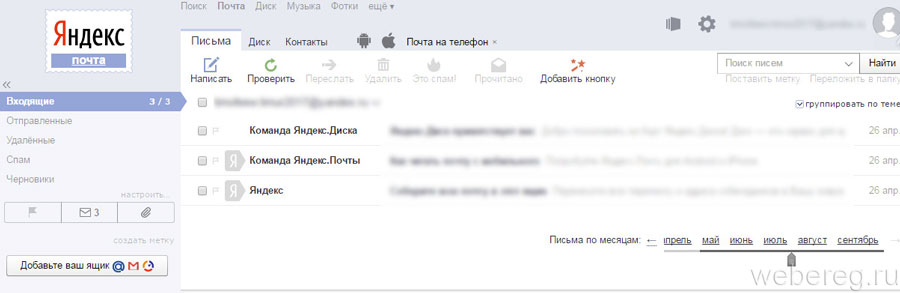
Все проще, как вам кажется
Вы можете бесплатно перенести Яндекс на Gmail, воспользовавшись пробной версией инструмента переноса с Яндекса на Gmail.Эта версия позволяет пользователям получить доступ ко всем функциям, присутствующим в программном обеспечении. В пробной версии нет скрытых платежей. Но единственным ограничением этой версии является то, что вы можете импортировать только 25 писем из каждой папки Яндекса в Gmail. Вы можете избежать этого ограничения, купив это решение. Он доступен по доступной стоимости на официальном сайте. Это, наконец, позволит пользователям беспрепятственно импортировать Яндекс в Gmail без каких-либо ограничений.
Статистика об утечках Gmail, Яндекс, Почта.ru пароли
Около 10 миллионов адресов электронной почты и паролей недавно просочились на российский биткойн-форум. Многие веб-сайты сообщают о 5 миллионах учетных записей Gmail, в том числе и учетные записи двух популярных почтовых провайдеров России (Яндекс и Mail.ru). Утечка содержит следующее:
- ~ 5 миллионов адресов электронной почты и паролей Gmail
- ~ 4 миллиона адресов электронной почты и паролей Mail.ru
- ~ 1 миллион адресов электронной почты и паролей Яндекса
После анализа просочившихся паролей выяснилось, что эти пароли в основном старые (около 2010 года и старше) и происходят из различных источников.
Я подумал, что было бы интересно сравнить пароли, используемые на русскоязычных сайтах, и пароли, используемые в Gmail, где преобладает английский язык. Вот результаты:
| Статистика | Gmail | Почтовые службы России |
|---|---|---|
| 10 самых популярных паролей | 123456 = 0,97% пароль = 0,23% 123456789 = 0,23% 12345 = 0,16% qwerty = 0,12% 12345678 = 0,11% 111111 = 0,07% 123123 = 0.  06% 06% abc123 = 0,06% 1234567 = 0,06% | 123456 = 1,84% qwerty = 1,7% 123456789 = 0,5% 111111 = 0,34% qwertyuiop = 0,24% 1234567890 = 0,2% klaster = 0,18% 1234567 = 0,17% qwe123 = 0,1677% |
| 10 первых основных слов | пароль = 0,36% qwerty = 0,23% любовь = 0,07% обезьяна = 0,06% дракон = 0,06% привет = 0,06% iloveyou = 0,06% qazwsx = 0,05% июль = 0.05% abcd = 0,04% | qwerty = 1,94% qwertyuiop = 0,25% klaster = 0,18% qwer = 0,17% qazwsx = 0,12% gfhjkm = 0,12% mama = 0,12% dima = 0,11% qaz2wsx = 0,11% |
| Длина пароля | От одного до шести символов = 22,88% От одного до восьми символов = 65,27% Более восьми символов = 34,73% | От одного до шести символов = 27,19% От одного до восьми символов = 65,46% Более восьми символов = 34.54% |
| Структура пароля | Буква только в нижнем регистре = 40,03% Буква только в верхнем регистре = 0,0% Только альфа = 40,03% Только цифра = 15,8% Одна цифра в конце = 8,04% Две цифры в конце = 11,4% Три цифры в конце = 6,23% | Только буква в нижнем регистре = 21,49% Буква только в верхнем регистре = 0,27% Только альфа = 21,76% Только цифра = 30,99% Одна цифра в конце = 3,29% Две цифры в конце = 5,55% Три цифры в конце = 3.68% |
| лет (10 лучших) | 2010 = 0,21% 2009 = 0,19% 1987 = 0,17% 2008 = 0,16% 1986 = 0,15% 1985 = 0,15% 1988 = 0,15% 1984 = 0,15% 1989 = 0,14% 2000 = 0,14% | 1987 = 0,6% 2010 = 0,57% 1988 = 0,57% 1986 = 0,56% 1991 = 0,56% 1989 = 0,56% 1990 = 0,56% 1985 = 0,54% 1992 = 0,51% 1984 = 0,49% |
Статистика по годам (первая десятка) четко указывает на то, что пароли были собраны примерно в 2010 году или раньше. Также кажется, что россияне предпочитают пароли, состоящие из цифр (проверьте данные структуры пароля — только числовые). В этом случае пароли Gmail разделяются между буквами только нижнего регистра и только альфа-буквами. Итак, по какой-то (мне неизвестной) причине многие россияне выбрали пароли, состоящие из цифр (может быть, они используют что-то вроде номера социального страхования?).
Также кажется, что россияне предпочитают пароли, состоящие из цифр (проверьте данные структуры пароля — только числовые). В этом случае пароли Gmail разделяются между буквами только нижнего регистра и только альфа-буквами. Итак, по какой-то (мне неизвестной) причине многие россияне выбрали пароли, состоящие из цифр (может быть, они используют что-то вроде номера социального страхования?).
Получайте последнюю информацию о веб-безопасности
в свой почтовый ящик каждую неделю.
АВТОР
Богдан Калин
Разработчики и технические агенты Acunetix регулярно вносят вклад в блог.Все разработчики Acunetix имеют многолетний опыт работы в сфере веб-безопасности.
Создать электронную почту Google или Яндекс для домена
После регистрации вы будете перенаправлены в консоль конфигурации. Здесь вам нужно настроить свой домен, чтобы он мог работать с Gmail. Нажмите кнопки Активировать и Продолжить . Google будет настаивать на том, чтобы вы создали 6 записей MX для работы электронной почты и одну уникальную запись MX, подтверждающую, что домен действительно принадлежит вам.
Удалите запись MX. домена у вашего регистратора и укажите записи из Google. Если вы не помните своего регистратора, воспользуйтесь службой Whois. Укажите домен, название компании появится в поле Регистратор.
Добавьте основные записи MX:
| Почтовый сервер | Приоритет |
| ASPMX.L.GOOGLE.COM. | 1 |
| ALT1.ASPMX.L.GOOGLE.COM. | 5 |
| ALT2.ASPMX.L.GOOGLE.COM. | 5 |
| ALT3.ASPMX.L.GOOGLE.COM. | 10 |
| ALT4.ASPMX.L.GOOGLE.COM. | 10 |
Добавьте уникальную запись для проверки домена с приоритетом 15. Это указано в пункте 5 инструкции.
Это указано в пункте 5 инструкции.
Скопируйте запись MX из пункта 5 инструкции
Важно! Если у вас был ранее настроенный адрес электронной почты в домене, он перестанет работать после удаления записей MX.
Если вам нужна более подробная инструкция по созданию записи MX, попробуйте поискать ее у своего регистратора домена, вы также можете обратиться в службу технической поддержки. Вот ссылки на инструкции от популярных регистраторов:
Когда вы закончите с записями в регистраторе, нажмите Активировать GMAIL Если записи не обновились, подождите немного и попробуйте снова нажать кнопку. Это может занять до 72 часов, но обычно достаточно от тридцати минут до двух часов.
После проверки вы будете перенаправлены на главную страницу. Google сразу же предложит создать еще несколько почтовых ящиков. Помните, что вы можете создать только 10 почтовых ящиков и только на 14 дней бесплатно. Позже каждый адрес станет платным.
Электронная почта настроена. Создайте еще несколько пользователей или нажмите выделенную серым цветом подпись «Пропустить …»
Все готово! Вы можете отправить себе первое электронное письмо, нажав кнопку Отправить тестовое письмо .
Мы также рекомендуем настроить подпись DKIM и запись SPF, чтобы ваши электронные письма не попадали в папку для спама. Вы также можете получить доступ к своей почте через приложение для смартфона.
.



 sub».
sub».
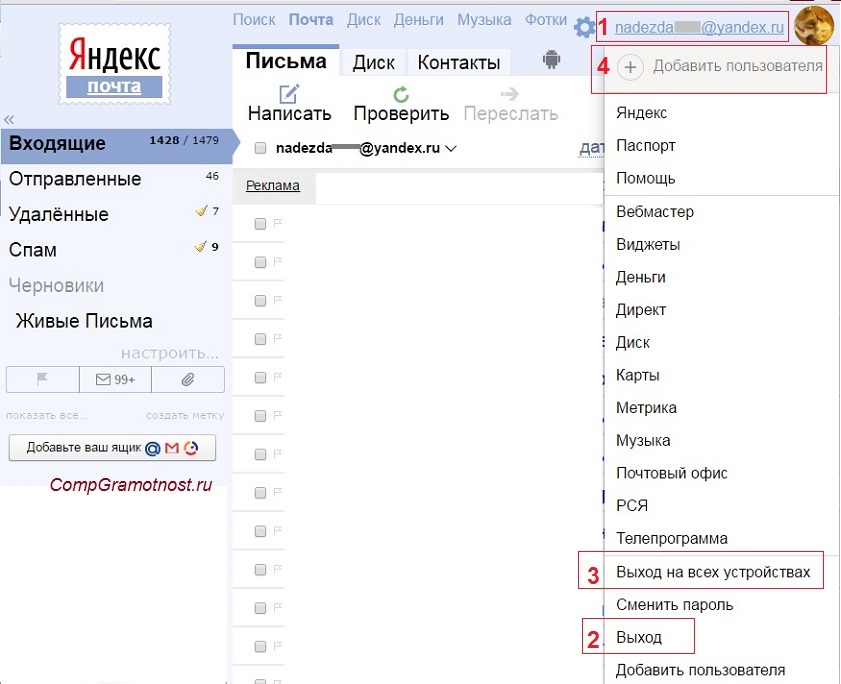
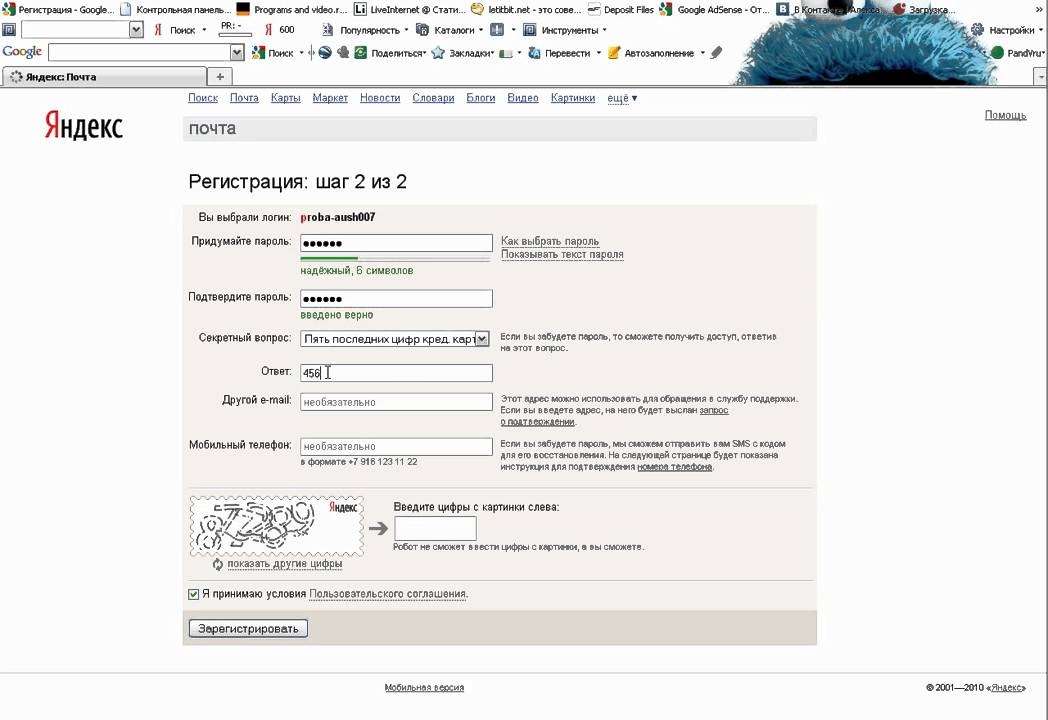 Введите учетные данные для учетной записи электронной почты Яндекса . Например: адрес электронной почты и пароль приложения. Введите учетные данные для Яндекс Почты.
Введите учетные данные для учетной записи электронной почты Яндекса . Например: адрес электронной почты и пароль приложения. Введите учетные данные для Яндекс Почты.
 Иногда это может занять 1-2 дня.
Иногда это может занять 1-2 дня.